qq浏览器怎么打开文件 QQ浏览器如何打开PDF文件
更新时间:2024-04-02 11:55:12作者:xtyang
在日常生活中,我们经常会遇到需要打开PDF文件的情况,而QQ浏览器作为一款功能强大的浏览器,也可以帮助我们方便地打开PDF文件。QQ浏览器如何打开PDF文件呢?接下来我们就来探讨一下。QQ浏览器打开PDF文件的方法非常简单,只需要在浏览器中输入PDF文件的网址或直接在QQ浏览器中打开已经下载好的PDF文件即可。通过这种方式,我们可以轻松地查看和阅读各种PDF文件,提高工作和学习的效率。让我们一起来学习如何在QQ浏览器中打开PDF文件吧!
操作方法:
1.打开QQ浏览器,点击右上角的“三”字按钮。
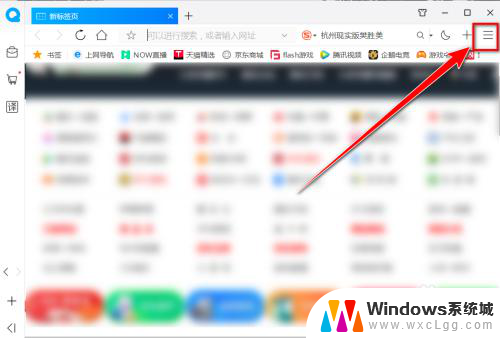
2.在下拉菜单中,点击“齿轮”图标。
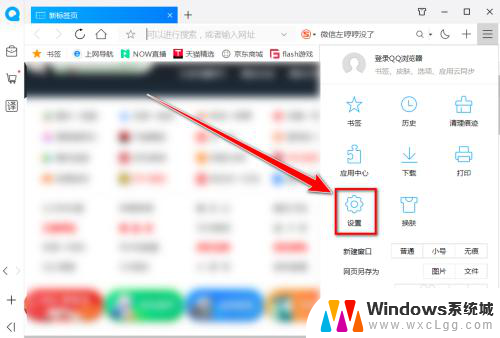
3.勾选“关联PDF,用QQ浏览器打开PDF文件”、“关联Office。用QQ浏览器打开WORD,EXCEL,PPT文件”
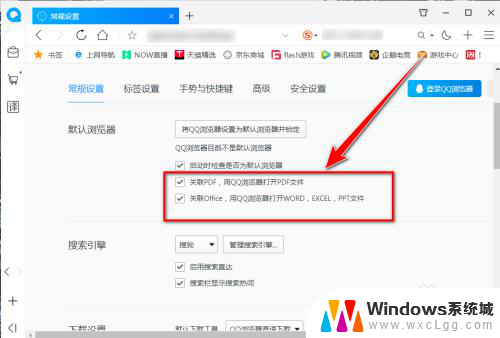
4.在用户账户控制的窗口中,点击“是”按钮。
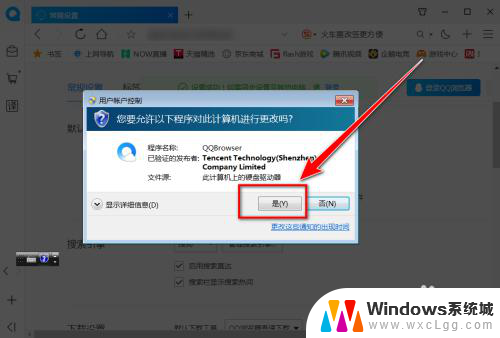
5.设置完毕后,打开文档所在目录,便可看到pdf等文档已被QQ浏览器关联,双击文档即可用QQ浏览器打开。
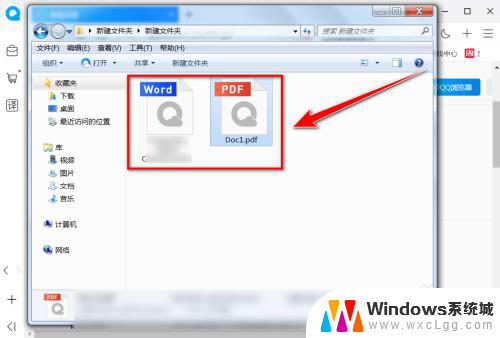
以上就是如何在qq浏览器中打开文件的全部内容,如果还有不清楚的地方,用户可以根据小编的方法来操作,希望这些方法能够帮助到大家。
qq浏览器怎么打开文件 QQ浏览器如何打开PDF文件相关教程
-
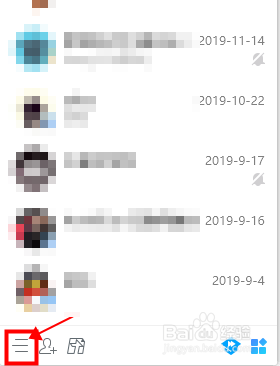 qq默认打开浏览器怎么设置 如何在QQ中更改链接打开的浏览器
qq默认打开浏览器怎么设置 如何在QQ中更改链接打开的浏览器2024-04-06
-
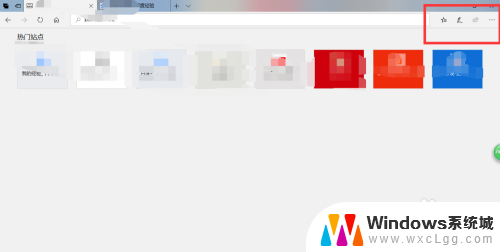 网址怎么在浏览器打开 浏览器如何设置默认打开的网址
网址怎么在浏览器打开 浏览器如何设置默认打开的网址2023-12-12
-
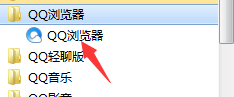 电脑上qq浏览器怎么删除干净 QQ浏览器怎么彻底卸载
电脑上qq浏览器怎么删除干净 QQ浏览器怎么彻底卸载2023-11-18
-
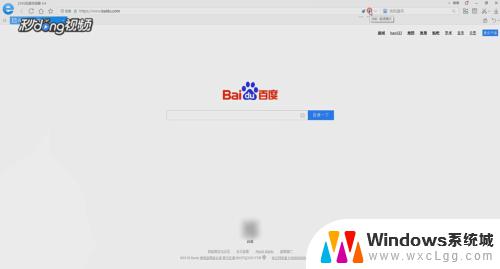 2345浏览器怎么打开极速 如何在2345浏览器中开启兼容模式
2345浏览器怎么打开极速 如何在2345浏览器中开启兼容模式2023-10-15
-
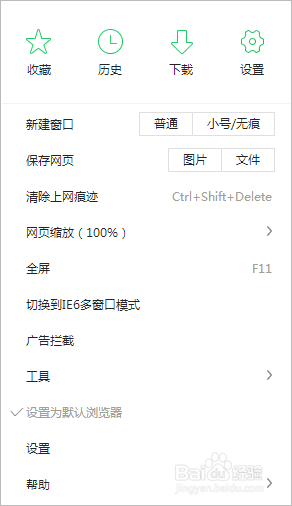 浏览器无法打开文件怎么办 浏览器无法访问本地文件怎么办
浏览器无法打开文件怎么办 浏览器无法访问本地文件怎么办2024-03-04
-
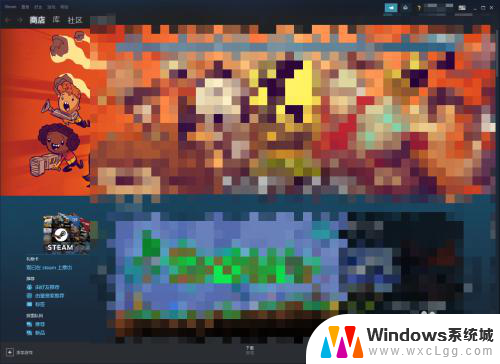 怎么打开steam浏览器 steam内置浏览器怎么打开
怎么打开steam浏览器 steam内置浏览器怎么打开2023-11-14
电脑教程推荐
- 1 固态硬盘装进去电脑没有显示怎么办 电脑新增固态硬盘无法显示怎么办
- 2 switch手柄对应键盘键位 手柄按键对应键盘键位图
- 3 微信图片怎么发原图 微信发图片怎样选择原图
- 4 微信拉黑对方怎么拉回来 怎么解除微信拉黑
- 5 笔记本键盘数字打不出 笔记本电脑数字键无法使用的解决方法
- 6 天正打开时怎么切换cad版本 天正CAD默认运行的CAD版本如何更改
- 7 家庭wifi密码忘记了怎么找回来 家里wifi密码忘了怎么办
- 8 怎么关闭edge浏览器的广告 Edge浏览器拦截弹窗和广告的步骤
- 9 windows未激活怎么弄 windows系统未激活怎么解决
- 10 文件夹顺序如何自己设置 电脑文件夹自定义排序方法